Spis treści
Kod błędu aktualizacji systemu Windows 800F080D występuje, gdy pliki systemowe ulegają uszkodzeniu prawdopodobnie z powodu problemów z dyskiem twardym lub po ataku wirusa. Błąd "800F080D" może zostać wyświetlony podczas próby wyszukania nowych aktualizacji lub podczas próby zainstalowania aktualizacji Service Pack w systemie Windows 7 lub Vista.
Opis kodu błędu: " System Windows nie mógł wyszukać nowych aktualizacji
Znaleziono błąd(y): Kod 800F080D "
Ten samouczek zawiera szczegółowe instrukcje, jak naprawić błąd 800F080D podczas aktualizacji systemu Windows Update.

Jak naprawić Windows Update Error 800F080D w Windows 8, 7 & Vista.
Krok 1. Przeskanuj swój komputer w poszukiwaniu wirusów.
Niektóre wirusy lub złośliwe programy mogą uszkodzić lub zmodyfikować pliki systemowe i ustawienia. Tak więc, przed kontynuowaniem rozwiązywania problemu aktualizacji kodu błędu 800F080D, użyj tego przewodnika skanowania i usuwania złośliwego oprogramowania, aby sprawdzić i usunąć wirusy lub/i złośliwe programy, które mogą być uruchomione na komputerze.
Krok 2. Uruchom narzędzie System File Checker (SFC).
Uruchom narzędzie System File Checker (SFC), aby naprawić uszkodzone pliki i usługi systemu Windows. Aby to zrobić:
1. Otwórz podniesione okno wiersza poleceń, przechodząc do:
W Windows 7 & Vista:
- Start > Wszystkie programy > Akcesoria Prawe - kliknięcie do " Wiersz poleceń " i wybrać " Uruchom jako administrator ”.
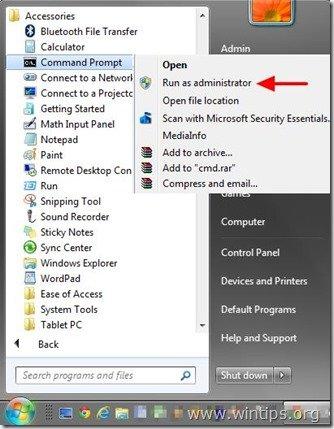 W Windows 8, 8.1 : Kliknij prawym przyciskiem myszy na stronie na ekranie lewy dolny róg i z menu podręcznego wybierz " Wiersz poleceń (administrator) ”.
W Windows 8, 8.1 : Kliknij prawym przyciskiem myszy na stronie na ekranie lewy dolny róg i z menu podręcznego wybierz " Wiersz poleceń (administrator) ”. 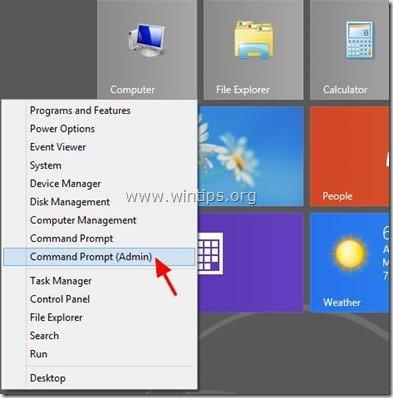 2. W oknie poleceń wpisz następujące polecenie i naciśnij Wejdź na stronę .
2. W oknie poleceń wpisz następujące polecenie i naciśnij Wejdź na stronę . - SFC /SCANNOW
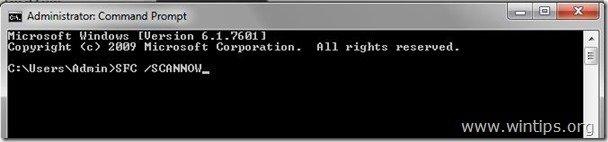 3. czekać oraz nie używać komputera do Narzędzie SFC sprawdza i naprawia uszkodzone pliki systemowe lub usługi. 4. Gdy narzędzie SFC zakończy pracę, zrestartować Sprawdź, czy usługa Windows Update działa, jeśli nie, przejdź do następnego kroku.
3. czekać oraz nie używać komputera do Narzędzie SFC sprawdza i naprawia uszkodzone pliki systemowe lub usługi. 4. Gdy narzędzie SFC zakończy pracę, zrestartować Sprawdź, czy usługa Windows Update działa, jeśli nie, przejdź do następnego kroku. Krok 3. Uruchom narzędzie Windows Update Troubleshooter,
1. Przejdź do Panel sterowania > Wszystkie pozycje panelu sterowania > Rozwiązywanie problemów > Napraw problemy z aktualizacją systemu Windows Update.
2. Kliknij Następny i pozwolić, aby Windows spróbował naprawić problemy z aktualizacją.
3. Po zakończeniu naprawy, zrestartować komputer i ponownie sprawdzić dostępność aktualizacji.Krok 4: Uruchom narzędzie System Update Readiness Tool, aby naprawić uszkodzenie Windows Component Store.
W Windows 7 & Vista: 1. Pobierz i zapisz na pulpicie narzędzie System Update Readiness zgodnie z posiadaną wersją systemu Windows. 2. Kliknij dwukrotnie, aby zainstalować pobrany plik (np. Windows6.1-KB947821-v34-x86.msu).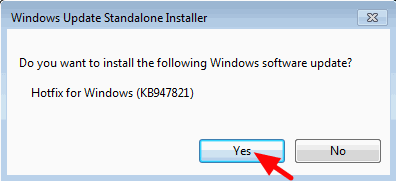 3. Po zakończeniu instalacji uruchom ponownie komputer i spróbuj zainstalować Aktualizacje systemu Windows. w Windows 8, 8.1 : 1. Otwórz podniesiony wiersz poleceń: Aby to zrobić: 2. W oknie wiersza poleceń wpisz następujące polecenie i naciśnij Wprowadź DISM.exe /Online /Cleanup-image /Restorehealth
3. Po zakończeniu instalacji uruchom ponownie komputer i spróbuj zainstalować Aktualizacje systemu Windows. w Windows 8, 8.1 : 1. Otwórz podniesiony wiersz poleceń: Aby to zrobić: 2. W oknie wiersza poleceń wpisz następujące polecenie i naciśnij Wprowadź DISM.exe /Online /Cleanup-image /Restorehealth 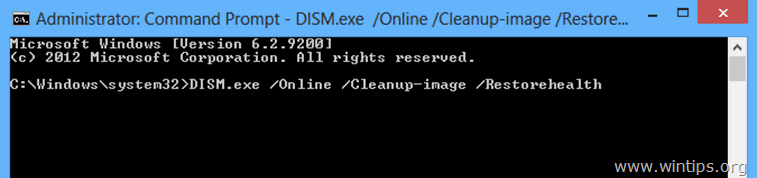 3. Bądź cierpliwy, dopóki DISM nie naprawi sklepu z komponentami.
3. Bądź cierpliwy, dopóki DISM nie naprawi sklepu z komponentami. 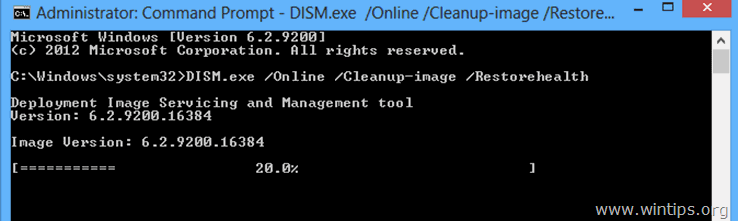 4. Po zakończeniu operacji powinieneś otrzymać informację, że uszkodzenie sklepu z komponentami zostało naprawione.
4. Po zakończeniu operacji powinieneś otrzymać informację, że uszkodzenie sklepu z komponentami zostało naprawione. 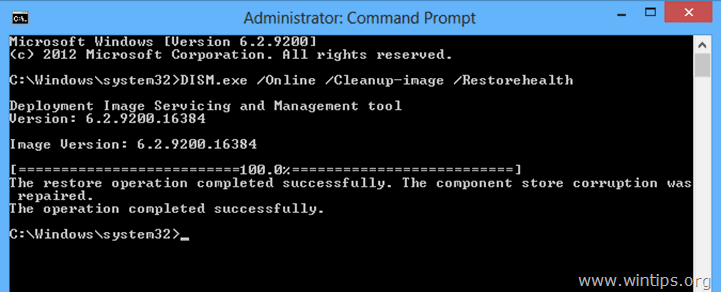 5. Zamknij okno wiersza poleceń i uruchom ponownie komputer. 6. Zmusić Windows do zainstalowania Aktualizacji.To wszystko!
5. Zamknij okno wiersza poleceń i uruchom ponownie komputer. 6. Zmusić Windows do zainstalowania Aktualizacji.To wszystko!

Andy'ego Davisa
Blog administratora systemu o systemie Windows





